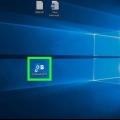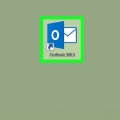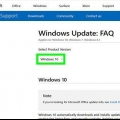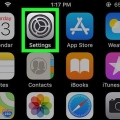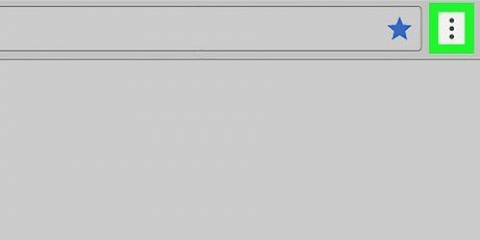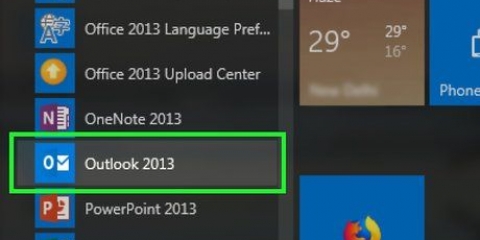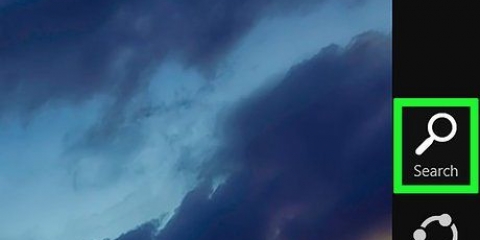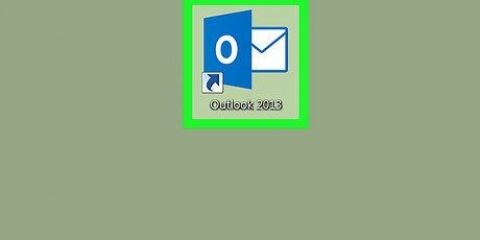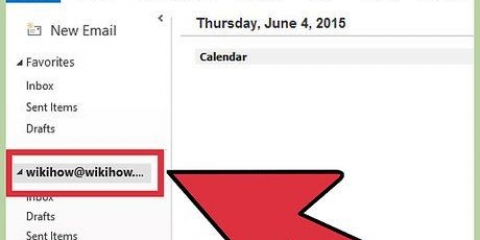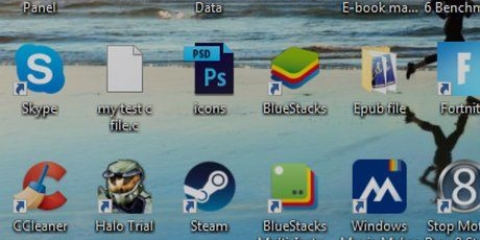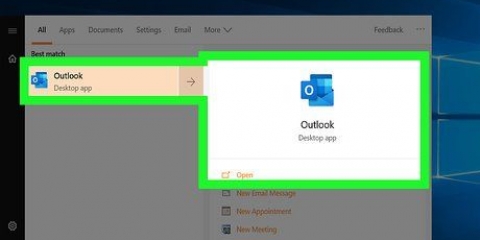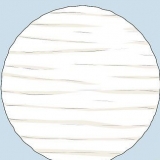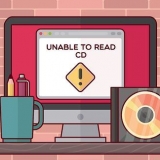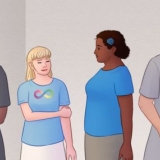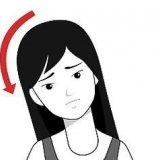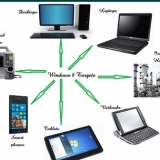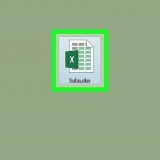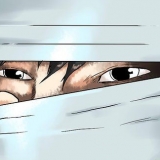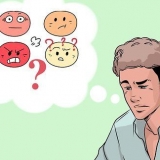Nell`angolo in basso a destra della finestra di Outlook verrà visualizzata una casella "Stai lavorando offline". Viene visualizzata una "X" bianca su un cerchio rosso sull`icona di Outlook nella barra delle applicazioni (solo Windows).






Disabilita il lavoro offline in outlook
Questo tutorial ti insegnerà come disabilitare la funzione "Lavora offline" in Microsoft Outlook.
Passi
Metodo 1 di 2: in Windows

1. Apri Outlook. Fare clic o doppio clic sull`icona di Outlook, che appare come una "O" bianca su una casella blu scuro.

2. Assicurati che Outlook sia offline. Ci sono alcuni indizi per scoprire se Outlook è attualmente in modalità "Lavora offline":

3. Fare clic sulla scheda Invia Ricevi. Questo è il nastro blu nella parte superiore della finestra di Outlook. Apparirà un menu nella parte superiore della finestra.

4. Assicurati che il pulsante Lavoro offline è attivo. Questa opzione si trova all`estrema destra del menu Invia Ricevi. Quando il pulsante è attivo, lo sfondo o il pulsante è grigio scuro.
Se lo sfondo non è grigio scuro, `Lavora offline` non è attivo.

5. premi il bottone Lavoro offline. Puoi trovarlo nell`angolo all`estrema destra del menu.
Se il pulsante non è attivo, fare clic due volte, una per attivare la modalità Lavoro offline e una per disattivarla, prima di continuare.

6. Attendi che il messaggio "Stai lavorando offline" scompaia. Se questo messaggio è scomparso dall`angolo in basso a destra della finestra, Outlook dovrebbe essere online.
Potrebbe essere necessario attivare e disattivare nuovamente la funzione "Lavora offline" alcune volte prima che "Lavora offline" sia disabilitato.
Metodo 2 di 2: su un Mac

1. Apri Outlook. Fare clic o fare doppio clic sull`icona di Outlook, che assomiglia a una "O" bianca su sfondo blu scuro.

2. clicca suVeduta. Questa opzione può essere trovata nella barra dei menu nella parte superiore dello schermo. Si aprirà un menu a discesa.

3. clicca suLavoro offline. Questa è la terza opzione nel menu a discesa. Quando Outlook è in modalità offline, vedrai un segno di spunta accanto a "Lavora offline" nella finestra principale del menu a discesa in Outlook. Per disabilitare la modalità offline, assicurati che non sia più presente un segno di spunta accanto a "Lavora offline" nel menu a discesa principale di Outlook.
Consigli
Assicurati che il tuo computer sia connesso a una connessione Internet attiva quando disattivi la modalità "Lavoro offline".
Avvertenze
- Se il tuo computer non è connesso a Internet, non potrai disattivare la modalità "Lavora offline".
- Non è possibile modificare le impostazioni offline per l`app per dispositivi mobili Microsoft Outlook o il sito Web desktop.
Articoli sull'argomento "Disabilita il lavoro offline in outlook"
Condividi sui social network:
Simile
Popolare